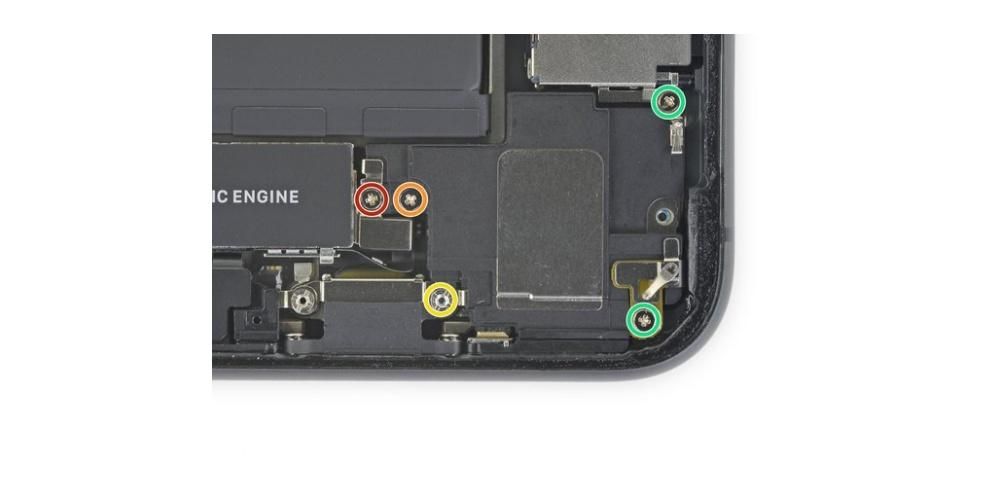দুর্ভাগ্যবশত, ডিভাইসগুলির দরকারী জীবন এর ব্যাটারির দরকারী জীবন দ্বারা খুব চিহ্নিত করা হয়। এটি এমন কিছু যা অ্যাপল বছরের পর বছর ধরে উন্নতি করছে, তবে এখনও এমন পরিস্থিতি রয়েছে যেখানে এই উন্নতি যথেষ্ট নয়, বিশেষত সেই ব্যবহারকারীদের ক্ষেত্রে যারা একই আইফোন দীর্ঘদিন ধরে রাখেন। এই পোস্টে আমরা আপনাকে আইফোন 11-এর ব্যাটারি পরিবর্তন করতে চাইলে আপনার কাছে যে বিকল্পগুলি আছে সে সম্পর্কে বলতে চাই এবং এটিকে নতুনের মতোই রেখে দিন।
এটি পরিবর্তন করার জন্য প্রস্তাবিত বিকল্পগুলি
আপনি কীভাবে আপনার iPhone 11-এর ব্যাটারি নিজেই পরিবর্তন করতে পারেন তা সম্পূর্ণভাবে ব্যাখ্যা করার আগে, এটিকে প্রতিস্থাপন করার সবচেয়ে প্রস্তাবিত উপায়গুলি কী তা আমাদের আপনাকে বলতে হবে, যেহেতু, স্পষ্টতই, এটি ম্যানুয়ালি করা কিছু ঝুঁকি বহন করে যা আমরা আপনাকে পরে বলব। এরপরে আমরা সবচেয়ে নির্ভরযোগ্য পদ্ধতিগুলি নিয়ে যাই এবং আমরা সুপারিশ করি যে আপনি যদি আপনার ডিভাইসটিকে একটি নতুন ব্যাটারি দিতে চান তবে বিবেচনা করুন৷
অফিসিয়াল অ্যাপল পরিষেবাতে
সবচেয়ে নিরাপদ এবং সর্বাধিক প্রস্তাবিত বিকল্পটি হল একটি অ্যাপল স্টোরে যাওয়া নিঃসন্দেহে যাতে অ্যাপলের নিজস্ব প্রযুক্তিবিদরা এই প্রতিস্থাপন প্রক্রিয়াটি পরিচালনার দায়িত্বে থাকেন। সর্বোপরি, আপনার ডিভাইসের ব্যাটারিকে সর্বোত্তম উপায়ে প্রতিস্থাপন করার জন্য তারাই সেরা প্রক্রিয়া এবং সরঞ্জাম রয়েছে। এছাড়াও, অ্যাপলের মাধ্যমে এটি করার ক্ষেত্রে একাধিক সুবিধা রয়েছে যা আপনাকে বিবেচনায় নিতে হবে, বিশেষত ডিভাইসের ওয়ারেন্টির ক্ষেত্রে।

আপনি যদি আপনার iPhone 11 এর ব্যাটারি মেরামত করেন এবং এটি এটা ওয়ারেন্টি অধীনে ছিল , এই গ্যারান্টি রক্ষণাবেক্ষণ করা হবে এবং প্রতিস্থাপনের সময় অবশিষ্ট সময়কালের উপর নির্ভর করে বাড়ানোও হতে পারে। উপরন্তু, ডিভাইসটি খোলার মতো যে কোনো প্রক্রিয়ার মতো, ডিভাইসটির কিছু ক্ষতির সম্মুখীন হতে পারে, যদি এটি ঘটে থাকে, তাহলে অ্যাপল আপনাকে একটি সম্পূর্ণ নতুন ডিভাইস সরবরাহ করার দায়িত্বে থাকবে, অর্থাৎ, আপনি হবেন আপনার আইফোন 11 মেরামত প্রক্রিয়া চলাকালীন ক্ষতিগ্রস্থ হতে পারে সে সম্পর্কে সম্পূর্ণ উদ্বিগ্ন।
যাইহোক, সবকিছু নিখুঁত নয়, স্পষ্টতই অনেক ব্যবহারকারী কেন এই বিকল্পটি বাতিল করেন তা হল অফিসিয়াল অ্যাপলের মাধ্যমে ব্যাটারি প্রতিস্থাপনের খরচ। কোম্পানি চার্জ করে 75 ইউরো এই প্রক্রিয়ার জন্য এবং আপনার কাছে AppleCare + থাকলে 29 ইউরো।
SATs-এ
সবচেয়ে প্রস্তাবিত বিকল্পগুলির মধ্যে আরেকটি হল SAT-এ ব্যাটারি প্রতিস্থাপন করা। TAS হল অ্যাপল দ্বারা অনুমোদিত কেন্দ্রগুলি উভয়ই তার পণ্যগুলি বিক্রি করতে এবং এতে অন্তর্ভুক্ত সমস্ত সুবিধা সহ আনুষ্ঠানিকভাবে প্রযুক্তিগত পরিষেবা চালাতে সক্ষম হয়। প্রকৃতপক্ষে, প্রযুক্তিগত উদ্দেশ্যে, একটি SAT-তে ব্যাটারি প্রতিস্থাপন করা একটি Apple Store-এ করার মতোই, তাই আপনি Cupertino কোম্পানির দ্বারা অনুমোদিত একটি কেন্দ্রে এই পদ্ধতিটি চালানোর নির্ভরযোগ্যতা সম্পর্কে নিশ্চিত থাকতে পারেন।

এটি করার জন্য, প্রক্রিয়াটি একই রকম যে আপনি এটি একটি Apple Store এ করেছেন, আপনাকে শুধুমাত্র সেই প্রতিষ্ঠানের একজন পেশাদারের সাথে যোগ দেওয়ার জন্য একটি অ্যাপয়েন্টমেন্ট করতে হবে। এছাড়াও, কিছু ক্ষেত্রে অ্যাপল-অনুমোদিত কেন্দ্রে প্রতিস্থাপন বা মেরামত করা আরও ভাল হতে পারে কারণ দাম, বিরল ক্ষেত্রে, এমনকি সস্তা হতে পারে।
অননুমোদিত কেন্দ্রে
আসুন তৃতীয় বিকল্পটি নিয়ে যাই, এবং সেটি হল অ্যাপল দ্বারা অনুমোদিত নয় এমন একটি কেন্দ্রে ব্যাটারি প্রতিস্থাপন করা। এই ক্ষেত্রে, সুবিধা এবং কারণ যা কিছু ব্যবহারকারীকে এই রুটটি বেছে নিতে বাধ্য করে তা হল প্রতিস্থাপনের মূল্য। সাধারণত এটি সাধারণত যথেষ্ট সস্তা হয়, যাইহোক, যদি আপনি একটি অননুমোদিত কেন্দ্রে প্রতিস্থাপন করার ফলে আপনার যে সুবিধাগুলি এবং সম্ভাব্য সমস্যাগুলি হতে পারে তা বিবেচনা করলে, আপনি এই রুটটি বেছে নেওয়ার আগে দুবার ভাববেন৷

আপনাকে প্রথমে যে জিনিসটি জানতে হবে তা হল, একবার ডিভাইসটি অ্যাপল নয় বা অ্যাপল দ্বারা অনুমোদিত পরিষেবা দ্বারা খোলা হলে, এটি সমস্ত গ্যারান্টি হারাবে, উপরন্তু, আপনাকে এটিও বিবেচনা করতে হবে যে ব্যাটারি থাকবে না। হয় অফিসিয়াল এক. Cupertino কোম্পানি তাই সম্ভাবনা আছে যে এটি একটি দোষ দিতে পারে, এই মুহূর্তে এতটা নয়, কিন্তু কিছু সময় ব্যবহারের পরে। এই কারণে, আপনি যদি এখনও এই রুটটি বেছে নেওয়ার ধারণাটি চালিয়ে যান, আমরা যা সুপারিশ করি তা হল আপনার ডিভাইসের ব্যাটারি পরিবর্তন করার সময় এই কেন্দ্রটি আপনাকে যে শর্তগুলি অফার করে সে সম্পর্কে আপনি খুব পরিষ্কার থাকুন, যাতে যে ঘটনা ব্যর্থ হয়, আপনি দাবি করতে পারেন.
iPhone 11 এর ব্যাটারি নিজেই পরিবর্তন করুন
আপনি যদি আপনার আইফোন 11-এর ব্যাটারি পরিবর্তন করতে চান তবে আপনার কাছে উপলব্ধ তিনটি বিকল্পের বিষয়ে আমরা ইতিমধ্যেই মন্তব্য করেছি। আমাদের সুপারিশ হল আপনি এটি একটি অফিসিয়াল চ্যানেলের মাধ্যমে করতে বেছে নিন, অর্থাৎ অ্যাপল স্টোরে গিয়ে বা ব্যর্থ হয়ে যে, একটি SAT মাধ্যমে। যাইহোক, একটি চতুর্থ সম্ভাবনা রয়েছে, এবং তা হল আপনি নিজেই এই পুরো প্রক্রিয়াটি পরিচালনার দায়িত্বে আছেন।
আপনার আগে যা জানা উচিত
আপনার মনের বিকল্পটি যদি এটি হয়, তাহলে আপনাকে এমন কয়েকটি শর্ত বিবেচনা করতে হবে যা আপনি হয়তো ভাবেননি কিন্তু কাজে নামার আগে আপনাকে জানতে হবে। আইফোনে আপনার বর্তমানে যে ব্যাটারি রয়েছে তা প্রতিস্থাপন করতে সক্ষম হওয়ার জন্য প্রথমে আপনাকে একটি ব্যাটারি কিনতে হবে, এই ব্যাটারিটি কখনই অফিশিয়াল অ্যাপল হবে না, তাই, যেমনটি আমরা আগে উল্লেখ করেছি, এটি ব্যবহার করার সময় এটি ব্যর্থতা উপস্থাপন করতে পারে। উপরন্তু, একবার আপনার আইফোন থাকলে, এটি তার সমস্ত ওয়ারেন্টি হারাবে, এটি আরেকটি কারণ কেন আমরা সর্বদা অফিসিয়াল পরিষেবার মাধ্যমে এই ধরনের মেরামত করার পরামর্শ দিই।
আরেকটি বিষয় যা আপনাকে বিবেচনায় নিতে হবে তা হল আপনার দক্ষতা। এই প্রক্রিয়াটি খুবই জটিল এবং প্রতিটি পদক্ষেপের জন্য আপনার অনেক দক্ষতার প্রয়োজন, তাই আপনি যদি এটি সম্পাদন করার ক্ষমতা নিয়ে সন্দেহ করেন, আমরা আপনাকে এই রুটটি বেছে নেওয়ার পরামর্শ দিই না, কারণ এতে আপনার রেন্ডার করার সম্ভাবনা রয়েছে। আইফোন সম্পূর্ণ অকেজো। আপনার কাছে সঠিক সরঞ্জাম থাকতে হবে, ব্যাটারিই একমাত্র জিনিস নয় যা আপনাকে প্রতিস্থাপন করতে সক্ষম হতে হবে।
এটি পরিবর্তন করতে অনুসরণ করার জন্য পদক্ষেপগুলি
এই পোস্টে আমরা আপনাকে যে সমস্ত তথ্য সরবরাহ করেছি তার পরেও যদি আপনার আইফোনের ব্যাটারি পরিবর্তন করার ধারণা থাকে তবে এই প্রক্রিয়াটি চালানোর পদক্ষেপগুলি এখানে রয়েছে। প্রথমে আপনাকে মনে করিয়ে না দিয়ে যে, প্রথমত, এটি সম্পাদন করার জন্য আপনার কাছে সঠিক সরঞ্জাম থাকতে হবে এবং দ্বিতীয়ত, এটি একটি অত্যন্ত সূক্ষ্ম প্রক্রিয়া, যা সফলভাবে শেষ করতে সক্ষম হওয়ার জন্য প্রচুর দক্ষতা এবং জ্ঞানের প্রয়োজন।
- ব্যাটারি নিজেই কিনুন।
- আইফোন বন্ধ করুন
- ডিভাইসের নীচের প্রান্ত থেকে 6.7 মিমি পেন্টালোব স্ক্রুগুলি সরান৷

- স্ক্রীনকে সুরক্ষিত করে এমন আঠালোকে নরম করতে আইফোনের নীচের অংশটি গরম করুন, এটিকে খোলা সহজ করে তোলে। এর জন্য হেয়ার ড্রায়ার ব্যবহার করতে পারেন।
- iSclack টুল ব্যবহার করে, আইফোনের নীচের প্রান্তের কাছে সাকশন কাপগুলি রাখুন, একটি উপরে এবং একটি নীচে, তারপর দৃঢ়ভাবে টিপুন।

- আইফোনের নীচের প্রান্তে স্ক্রিনের নীচে ফাঁকে একটি পিক ঢোকান।
- স্ক্রীন থেকে আঠালোটি আলাদা করার সময় এসেছে, এটি করার জন্য নীচের বাম কোণে এবং আইফোনের বাম প্রান্ত বরাবর পিকটি স্লাইড করুন, এইভাবে আপনি স্ক্রীনটি জায়গায় রাখা আঠালোটি সাবধানে কেটে ফেলবেন।
- আইফোনের নীচের প্রান্তে পিকটি পুনরায় ঢোকান এবং আঠালো আলাদা করা চালিয়ে যেতে ডান পাশে স্লাইড করুন।
- খুব সাবধানে পর্দার ডান প্রান্ত টান নিচে.

- ফোনের উপরের ডানদিকে কোণায় পিকটি ঢোকান।
- আপনার বাছাই করার জন্য পর্যাপ্ত জায়গা না হওয়া পর্যন্ত স্ক্রীনটি নীচে টানতে থাকুন।
- পিকটিকে উপরের বাম কোণে স্লাইড করুন এবং স্ক্রীনটি সুরক্ষিত করতে অবশিষ্ট আঠালো দিয়ে কেটে নিন।
- এখন iSclack সরান।
- বইয়ের পিছনের কভারের মতো বাম দিক থেকে স্ক্রীনটি উপরে সোয়াইপ করে আইফোন খুলুন। উপরন্তু, পর্দা প্রতিরোধী কিছু বিরুদ্ধে এটি সমর্থন করতে হবে.

- স্ক্রিনের নীচের প্রান্তটি সামান্য বাড়ান।

- একটি Y000 স্ক্রু ড্রাইভার ব্যবহার করে তিনটি 1.1 মিমি লম্বা স্ক্রু সরিয়ে ফেলুন যা ব্যাটারি সংযোগকারী বন্ধনীকে সুরক্ষিত করে।

- ব্যাটারি সংযোগকারী বন্ধনী সরান.

- ব্যাটারি সংযোগ বিচ্ছিন্ন করার সময়, এটি করার জন্য একটি স্পডগার বা একটি পরিষ্কার আঙুলের নখ ব্যবহার করুন এবং ব্যাটারি সংযোগকারীটিকে তার সকেট থেকে লজিক বোর্ডে তুলে দিন৷ এছাড়াও, সংযোগকারীটিকে সামান্য বাঁকুন যাতে এটি লজিক বোর্ড থেকে দূরে থাকে যাতে এটি দুর্ঘটনাক্রমে সকেটের সংস্পর্শে না আসে।

- একটি স্ক্রু ড্রাইভার ব্যবহার করে, লজিক বোর্ডের কভার বন্ধনীটি ধরে থাকা পাঁচটি 1.1 মিমি স্ক্রু সরিয়ে ফেলুন।

- লজিক বোর্ডের কভার থেকে বন্ধনীটি সরান।
- LCD প্যানেল তারের সংযোগকারী সংযোগ বিচ্ছিন্ন করতে একটি spudger বা আঙুলের নখ ব্যবহার করুন৷ এর পাশের ডিজিটাইজার সংযোগকারীটি সংযোগ বিচ্ছিন্ন করুন।

- স্পডগার বা আঙুলের নখের ডগা ব্যবহার করে, সামনের প্যানেল থেকে সেন্সর সমাবেশ সংযোগ বিচ্ছিন্ন করুন।

- প্রদর্শন সমাবেশ সরান.
- নীচের বন্ধনী বোল্টগুলি সরান।

- নীচের বন্ধনীটি সরান।

- ট্যুইজার ব্যবহার করে, ট্যাপটিক ইঞ্জিন সংযোগকারীকে আচ্ছাদিত কালো টেপ এবং রাবার প্যাডটি উপরে তুলে ফেলুন।
- নীচের স্পিকারটি খুলুন।
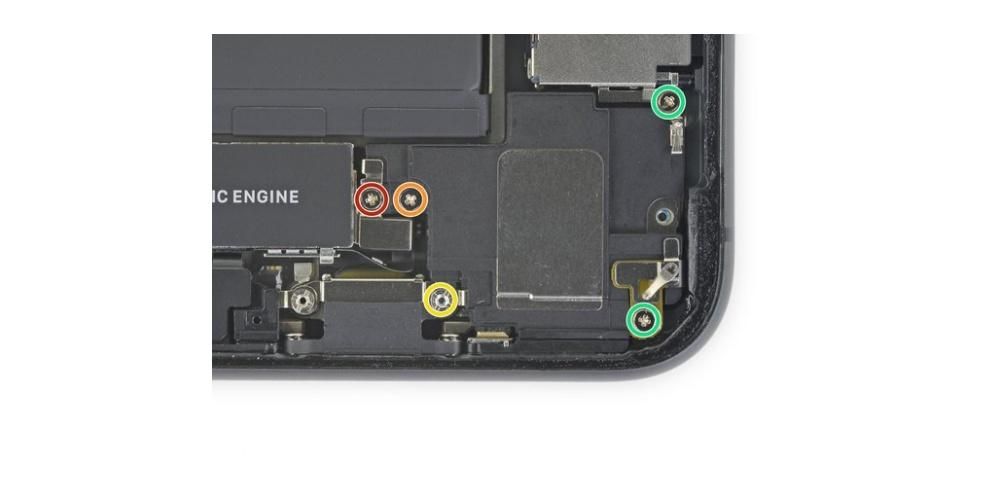
- স্পিকারের উপরের ডানদিকে অবস্থিত গ্রাউন্ডিং ক্লিপটি সরান।

- ট্যাপটিক ইঞ্জিন থেকে কভারটি সরান।
- আইফোনের নীচের ডানদিকের কোণায় অবশিষ্ট স্পিকার স্ক্রুটি কভার করে এমন ছোট বোর্ডটিকে উপরে তুলুন এবং একপাশে ঠেলে দিন।
- স্পিকারের উপরের প্রান্তের নীচে একটি স্পডগার ঢোকান এবং খুব সাবধানে এটিকে উপরে তুলুন।

- স্পিকারটিকে এর পাশের প্রান্ত দিয়ে ধরে রাখুন এবং এটিকে পাশ থেকে পাশ দিয়ে দোলান, আঠালোটি আলাদা করুন যা এটিকে নীচের প্রান্তে সুরক্ষিত করে।
- আঠালো সীম আলাদা না হওয়া পর্যন্ত আইফোনের নীচের প্রান্ত বরাবর স্পিকারটি টানুন।
- স্পিকার খুলে ফেলুন।
- ট্যাপটিক ইঞ্জিনটি খুলুন।
- একটি স্পডগার ব্যবহার করে, ট্যাপটিক ইঞ্জিন ফ্লেক্স তারের সকেট থেকে উপরে তুলে সংযোগ বিচ্ছিন্ন করুন।

- ট্যাপটিক ইঞ্জিন সরান।
- আঠালো ট্যাব সনাক্ত করুন.

- নীচের ট্যাবগুলি খোসা ছাড়িয়ে নিন।
- আঠালো প্রথম ফালা বন্ধ খোসা.
- অন্য দুটি সরান.

- শীর্ষ আঠালো ট্যাব বন্ধ খোসা.
- উপরের তিনটি আঠালো স্ট্রিপ সরান।
- ব্যাটারি বের করে নিন।

- ব্যাটারি প্রতিস্থাপন সম্পূর্ণ করতে নতুন ব্যাটারির সাথে বিপরীত পদক্ষেপগুলি অনুসরণ করুন৷